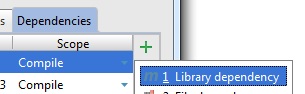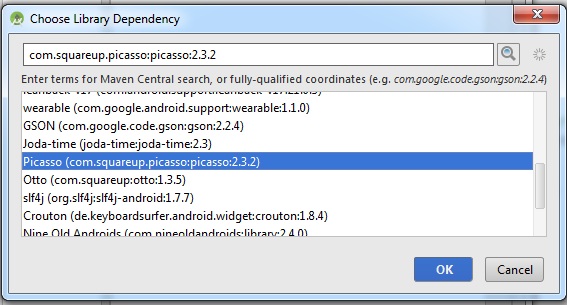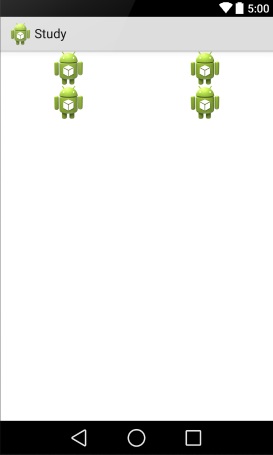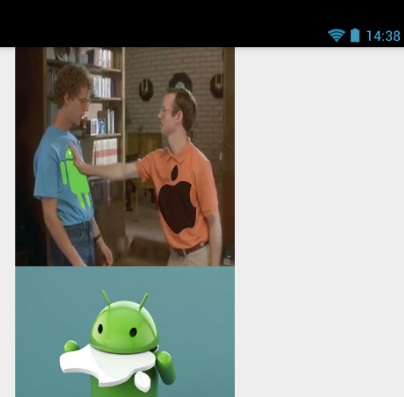| Главная » Учимся работать с библиотекой Picasso | |
Сегодня нас ожидает интересный урок в котором мы научимся основам работы с довольно популярной библиотекой для Android - Picasso. Что представляет с себя эта библиотека? Picasso позволяет разработчикам производить загрузку в свои приложения изображений с различных ресурсов сети (задавать адреса нахождения изображений нужно вручную), а также предлагает разнообразную работу над этими изображениями перед показом их пользователю (например, определение размера отображаемой картинки, возможность поворота и т.д.). Создаем новый проект, выбираем Blank Activity. Для начала, чтобы наше приложение смогло работать с библиотеками Picasso, их нужно установить. Как это делать было уже подробно рассмотрено в статье про подключение библиотек. Кратко напомню: жмем File --- Project Structure, вкладка Dependencies, жмем на зеленый плюсик, выбираем Library Dependency:
и в открывшемся окне находим библиотеку Picasso:
После этого придется немного подождать пока Android Studio применит новые настройки к проекту. Теперь приступаем к самому приложению. Нам нужно для начала создать несколько элементов ImageView в которых будут отображаться загруженные с помощью Picasso изображения. Открываем файл activity_main.xml и добавим туда следующее:
<LinearLayout
xmlns:android="http://schemas.android.com/apk/res/android"
android:orientation="vertical"
android:layout_width="fill_parent"
android:layout_height="fill_parent">
<LinearLayout
android:layout_width="match_parent"
android:layout_height="wrap_content"
android:id="@+id/LL1">
<ImageView
android:layout_width="wrap_content"
android:layout_height="wrap_content"
android:id="@+id/im1"
android:src="@drawable/ic_launcher"
android:layout_weight="1">
</ImageView>
<ImageView
android:layout_width="wrap_content"
android:layout_height="wrap_content"
android:id="@+id/im2"
android:src="@drawable/ic_launcher"
android:layout_weight="1">
</ImageView>
</LinearLayout>
<LinearLayout
android:layout_width="match_parent"
android:layout_height="wrap_content"
android:id="@+id/LL2">
<ImageView
android:layout_width="wrap_content"
android:layout_height="wrap_content"
android:id="@+id/im3"
android:src="@drawable/ic_launcher"
android:layout_weight="1">
</ImageView>
<ImageView
android:layout_width="wrap_content"
android:layout_height="wrap_content"
android:id="@+id/im4"
android:src="@drawable/ic_launcher"
android:layout_weight="1">
</ImageView>
</LinearLayout>
</LinearLayout>
Мы добавили 4 элемента ImageView, картинки ic_launcher здесь применены исключительно для наглядности:
Так как наше приложение будет загружать изображения с Интернета, то нашему приложению нужно дать разрешение на использование Интернета. Идем в файл манифеста AndroidManifest.xml и добавим туда строку (перед тегом <application>):
<uses-permission android:name="android.permission.INTERNET" />
Ну а теперь переходим к работе в файле MainActivity.java. Нам нужно объявить 4 объекта типа ImageView, привязать их к нашим элементам и, используя библиотеку Picasso, загрузить 4 изображения и отобразить их в объявленных ImageView. Вот полный код MainActivity.java:
import android.app.Activity;
import android.os.Bundle;
import android.view.View;
import android.view.ViewGroup;
import android.widget.ImageView;
import com.squareup.picasso.Picasso;
public class MainActivity extends Activity {
@Override
protected void onCreate(Bundle savedInstanceState) {
super.onCreate(savedInstanceState);
setContentView(R.layout.activity_main);
//Объявляем объекты ImageView и связываем с созданными элементами в activity_main.xml:
ImageView imageView1 = (ImageView) findViewById(R.id.im1);
ImageView imageView2 = (ImageView) findViewById(R.id.im2);
ImageView imageView3 = (ImageView) findViewById(R.id.im3);
ImageView imageView4 = (ImageView) findViewById(R.id.im4);
//Работаем с Picasso
Picasso.with(this)
//Загружаем изображение через его адрес URL:
.load("http://developeroleg.ucoz.ru/Images/Article/Android-vs-iOS.jpeg")
//Настраиваем изображение, которое отобразится в случае ошибки при загрузке:
.error(R.drawable.ic_launcher)
//Через команду placeholder мы задаем изображение, которое будет
//отображаться до тех пор, пока не загрузятся необходимые изображения:
.placeholder(R.drawable.ic_launcher)
//Выставляем размер изображения:
.resize(250,250)
//Показываем его в объекте ImageView:
.into(imageView1);
//Загружаем таким же образом еще 3 изображения:
Picasso.with(this)
.load("http://developeroleg.ucoz.ru/Images/Article/iphone-5-android-vs-ios-reasons.jpeg")
.error(R.drawable.ic_launcher)
.placeholder(R.drawable.ic_launcher)
.resize(250,250)
.into(imageView2);
Picasso.with(this)
.load("http://developeroleg.ucoz.ru/Images/Article/Lollipop-2-590x330.jpg")
.error(R.drawable.ic_launcher)
.placeholder(R.drawable.ic_launcher)
.resize(250,250)
.into(imageView3);
Picasso.with(this)
.load("http://developeroleg.ucoz.ru/Images/Article/android-wins.jpg")
.error(R.drawable.ic_launcher)
.placeholder(R.drawable.ic_launcher)
.resize(250,250)
.into(imageView4);
}
}
Объяснения по Picasso даны прямо в коде, но все таки обратим внимание на них еще раз. Подключаем библиотеку командой Picasso.with(this) - для нашего Activity подключается использование библиотеки Picasso. Далее по самой библиотеке: - .load - команда для загрузки изображения с ресурса; - .error - указываем, что будет отображено в случае сбоя загрузки; - .placeholder - настраиваем изображение, которое будет показываться в элементах ImageView пока не загрузятся изображения с Интернета; - .resize - выставляем размер изображения, которое отобразится; - .into - ссылаемся на элемент ImageView в котором будет отображено изображение. Вот в принципе и все! Надеюсь у вас все получилось, тут все на самом деле довольно просто. Запускаем наше приложение и тестируем:
| |
|
| |
| Всего комментариев: 3 | |
|
| |